- หนึ่งในคุณสมบัติที่เป็นที่รักของ Brave Browser คือความสามารถในการรับผ่านตัวเลือกรางวัลจากการดูโฆษณา
- Brave Rewards สามารถหยุดแสดงโฆษณาได้หากคุณเปิดใช้งาน VPN บนพีซีของคุณ
- อีกสาเหตุหนึ่งที่โฆษณาอาจไม่แสดงคือถ้ากระเป๋าเงินของคุณถูกทำเครื่องหมายว่าฉ้อโกง
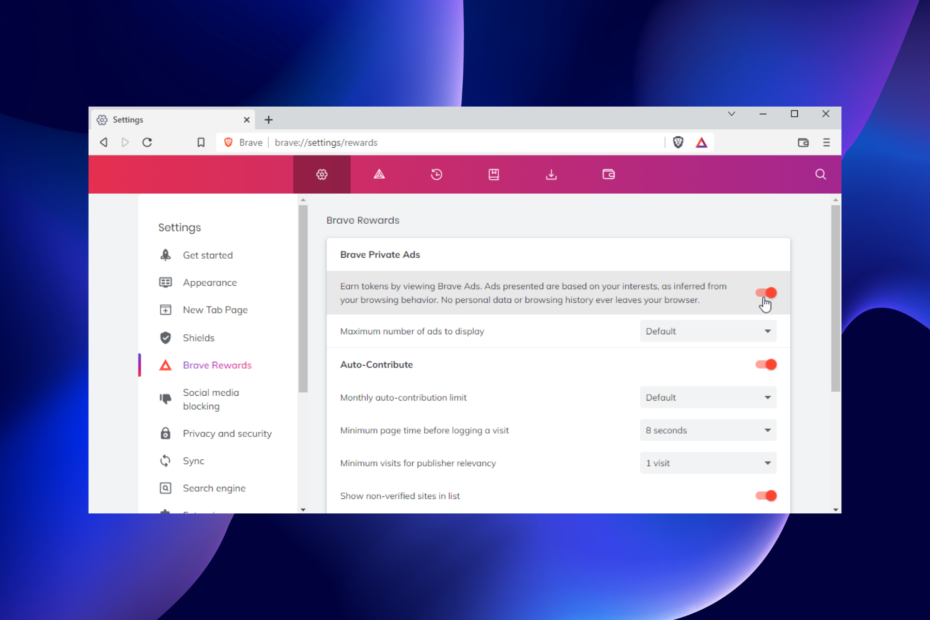
คุณสมควรได้รับเบราว์เซอร์ที่ดีกว่านี้! ผู้คน 350 ล้านคนใช้ Opera ทุกวัน ประสบการณ์การนำทางที่ครบครันที่มาพร้อมกับแพ็คเกจในตัวที่หลากหลาย การใช้ทรัพยากรที่เพิ่มขึ้น และการออกแบบที่ยอดเยี่ยมนี่คือสิ่งที่ Opera สามารถทำได้:
- การโยกย้ายอย่างง่ายดาย: ใช้ตัวช่วย Opera เพื่อถ่ายโอนข้อมูล Brave ที่ออกในไม่กี่ขั้นตอน
- เพิ่มประสิทธิภาพการใช้ทรัพยากร: หน่วยความจำ RAM ของคุณถูกใช้อย่างมีประสิทธิภาพมากกว่า Brave ทำ
- ความเป็นส่วนตัวที่เพิ่มขึ้น: รวม VPN ฟรีและไม่ จำกัด
- ไม่มีโฆษณา: Ad Blocker ในตัวช่วยเพิ่มความเร็วในการโหลดหน้าและป้องกันการทำเหมืองข้อมูล
- ดาวน์โหลด Opera
แม้จะเป็นหนึ่งใน เบราว์เซอร์ที่ดีที่สุดพร้อมตัวบล็อกโฆษณาในตัว, Brave ยังคงมีตัวเลือกที่ให้ผู้ใช้สามารถดูโฆษณาได้ นอกจากนี้ ฟีเจอร์ Brave Rewards ยังช่วยให้คุณได้รับโทเค็นเมื่อคุณคลิกที่โฆษณาส่วนตัว
อย่างไรก็ตาม คุณอาจหยุดเห็นโฆษณาโดยไม่ปิดรางวัลบนเบราว์เซอร์ของคุณ ซึ่งอาจเกิดจากปัญหาของเบราว์เซอร์หรือการตั้งค่าบางอย่างในพีซีของคุณ
ในคู่มือนี้ เราได้แบ่งปันเคล็ดลับที่จะใช้หาก Brave ไม่แสดงโฆษณาให้คุณ
เหตุใดโฆษณา Brave ของฉันจึงไม่ปรากฏ
มีสาเหตุหลายประการที่ทำให้ Brave Rewards ของคุณไม่แสดงโฆษณาบนพีซี Windows 10/11 และอุปกรณ์อื่นๆ ด้านล่างนี้คือบางส่วนที่พบบ่อย
- การใช้ VPN บนพีซี
- การใช้เบราว์เซอร์ในโหมดเต็มหน้าจอ
- การแจ้งเตือนของระบบปิดอยู่
- กระเป๋าเงินผู้ใช้ Brave Rewards ถูกทำเครื่องหมายว่าฉ้อโกง
- การเปิดใช้งาน Focus Assist บน Windows
ฉันจะเห็นโฆษณาบน Brave ได้อย่างไร
- เปิด Brave Browser แล้วคลิก ปุ่มเมนู (สามเส้นแนวนอน) ที่มุมซ้ายบน
- คลิก การตั้งค่า ตัวเลือก.
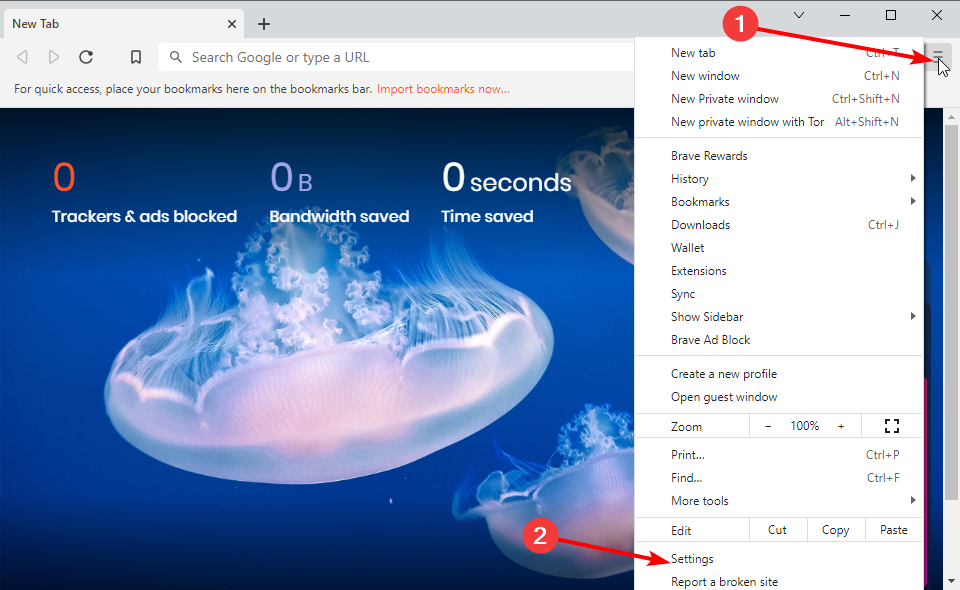
- เลือก รางวัลผู้กล้า บนบานหน้าต่างด้านซ้าย
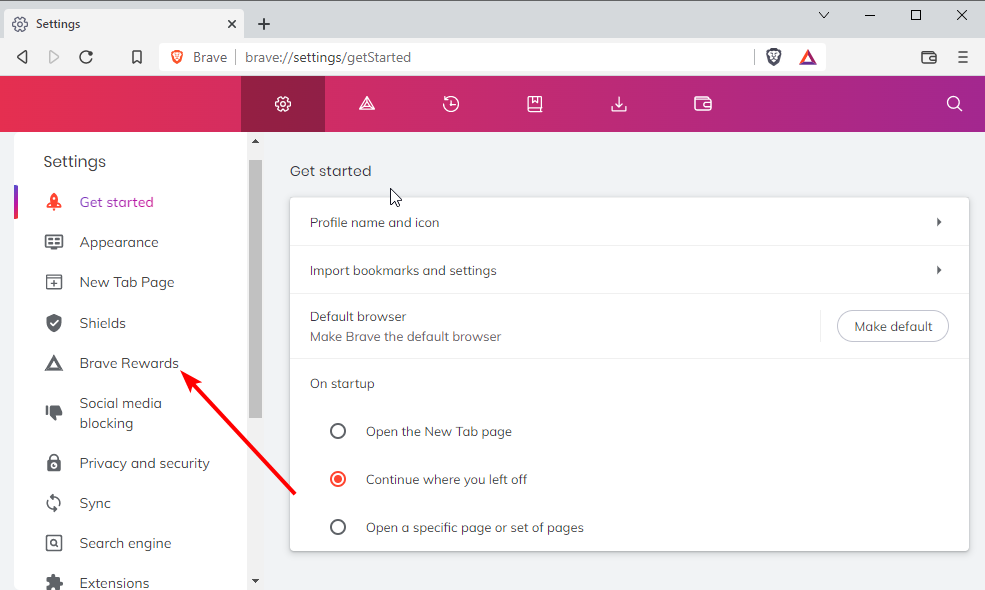
- คลิก Brave Rewards ถูกปิดการใช้งาน ตัวเลือก.
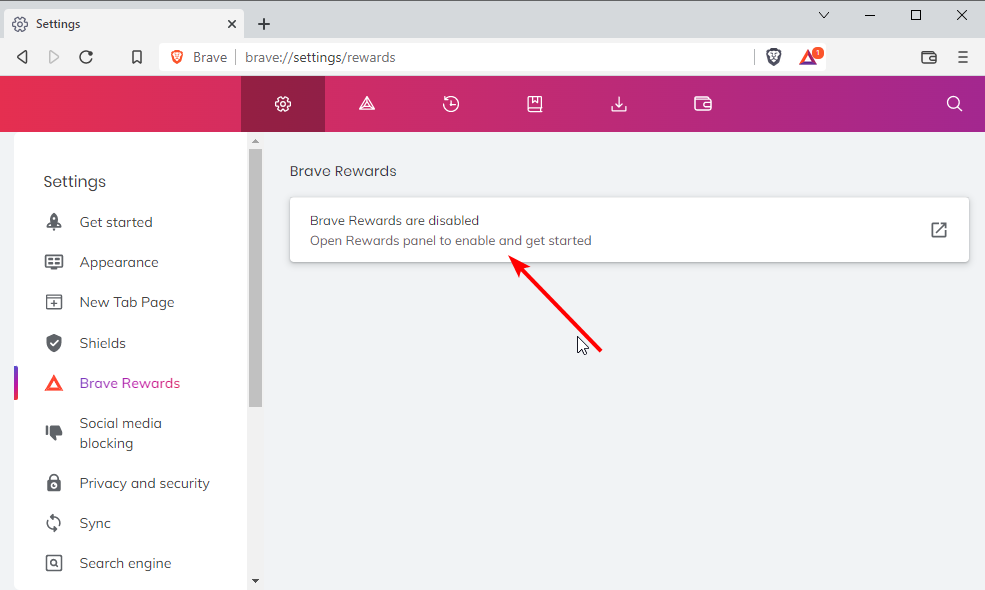
- ตอนนี้ให้คลิกที่ เริ่มใช้ Brave Rewards ปุ่ม. สิ่งนี้จะเปิดใช้งานโฆษณาให้คุณโดยอัตโนมัติ
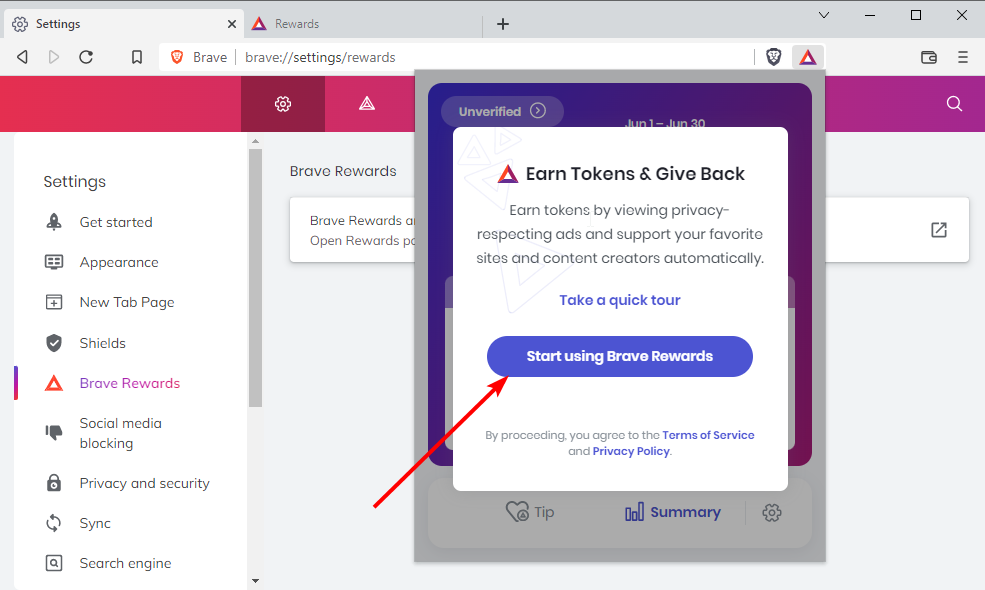
นั่นคือวิธีเปิดใช้งานโฆษณาบน Brave ด้วยตัวเลือกรางวัล หากต้องการปิด ให้ป้อน กล้าหาญ: // รางวัล ในแถบที่อยู่เพื่อเปิดหน้ารางวัลและสลับสวิตช์กลับ
ฉันจะปิดการใช้งาน ad-block ใน Brave Browser ได้อย่างไร?
- เปิด Brave Browser แล้วคลิก ปุ่มเมนู.
- เลือก การตั้งค่า ตัวเลือก.
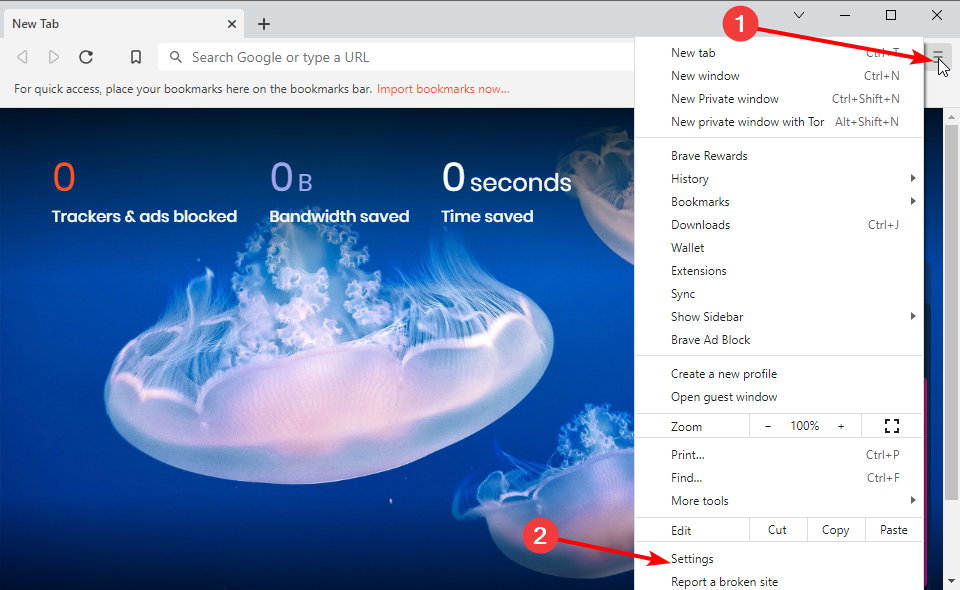
- เลือก โล่ บนบานหน้าต่างด้านซ้าย
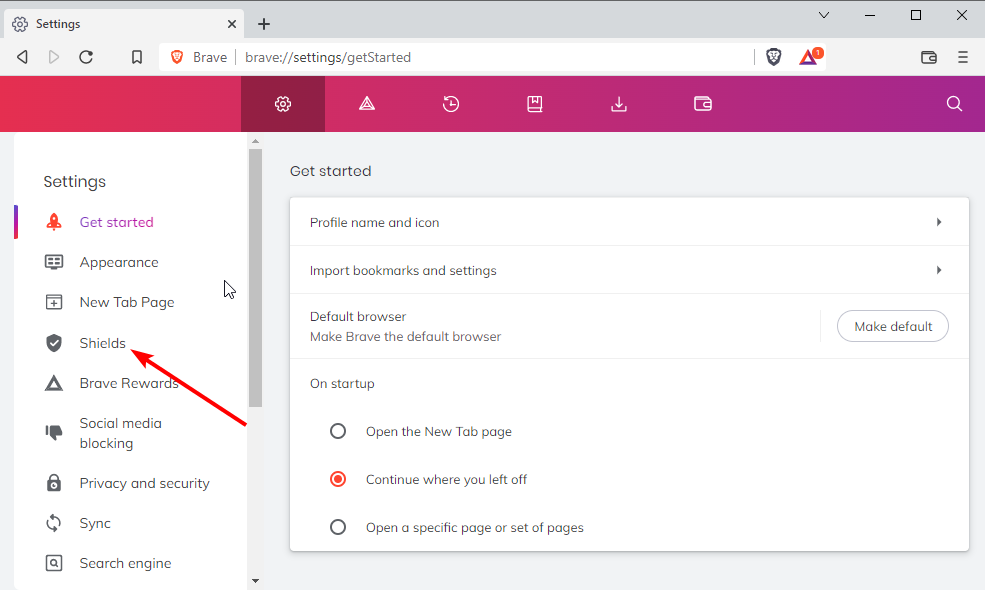
- คลิกดรอปดาวน์ก่อน ตัวติดตามและการบล็อกโฆษณา และเลือก พิการ.
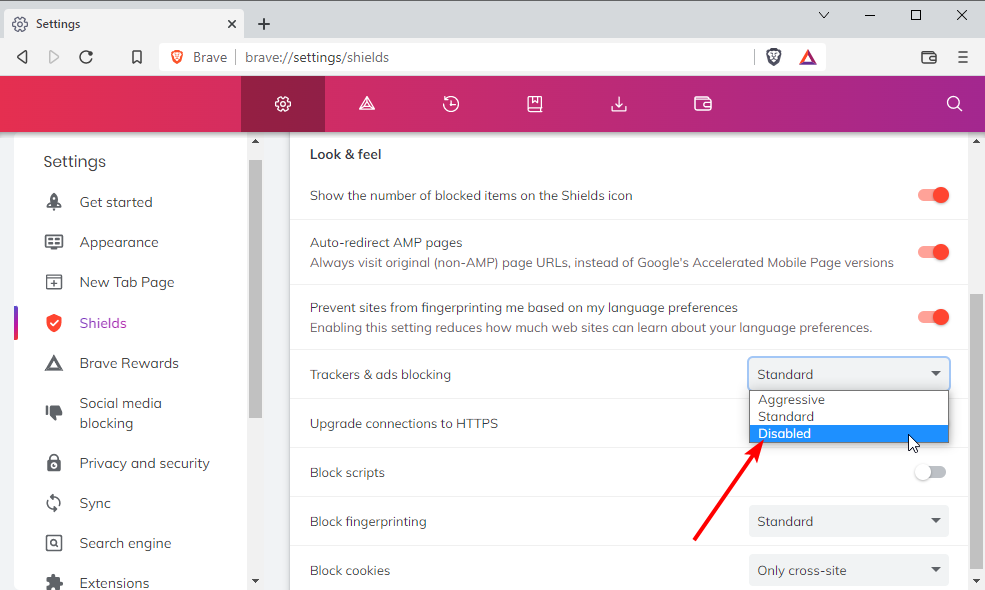
นั่นคือวิธีปิดตัวบล็อกโฆษณาในตัวของ Brave ด้วยวิธีนี้ คุณจะเริ่มเห็นโฆษณาในหน้าใดๆ ที่คุณเข้าชม
- วิธีเปิดใช้งานโหมดมืดของเบราว์เซอร์ Brave
- Opera vs Brave: ความปลอดภัยเชิงลึกและการเปรียบเทียบคุณสมบัติ
- วิธีแก้ไขปัญหาเบราว์เซอร์ Brave ไม่ซิงค์
ฉันจะได้รับโฆษณาเพิ่มเติมในแอพ Brave ได้อย่างไร
- คลิก ปุ่มเมนู และเลือก การตั้งค่า.
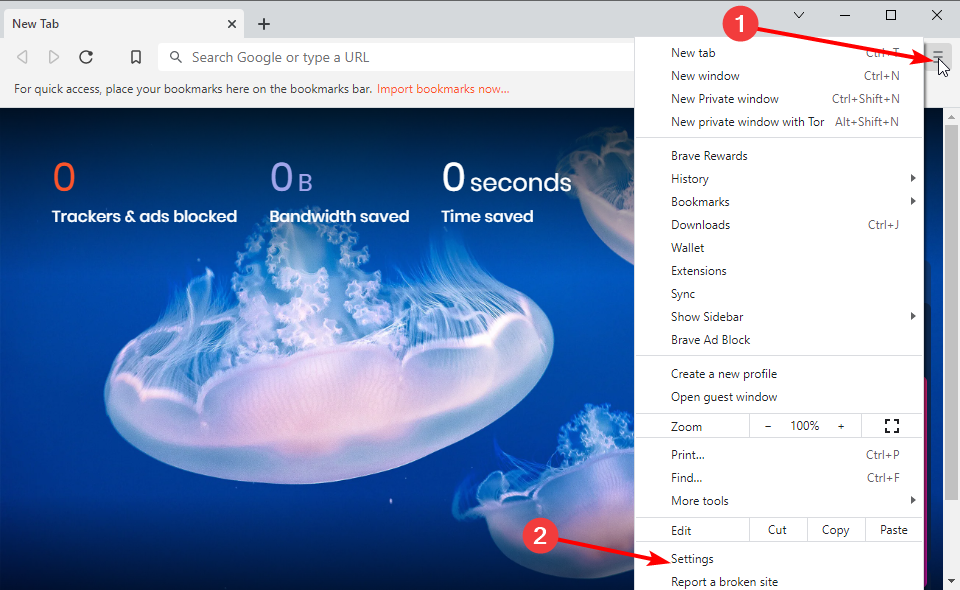
- เลือก รางวัลผู้กล้า บนบานหน้าต่างด้านซ้าย
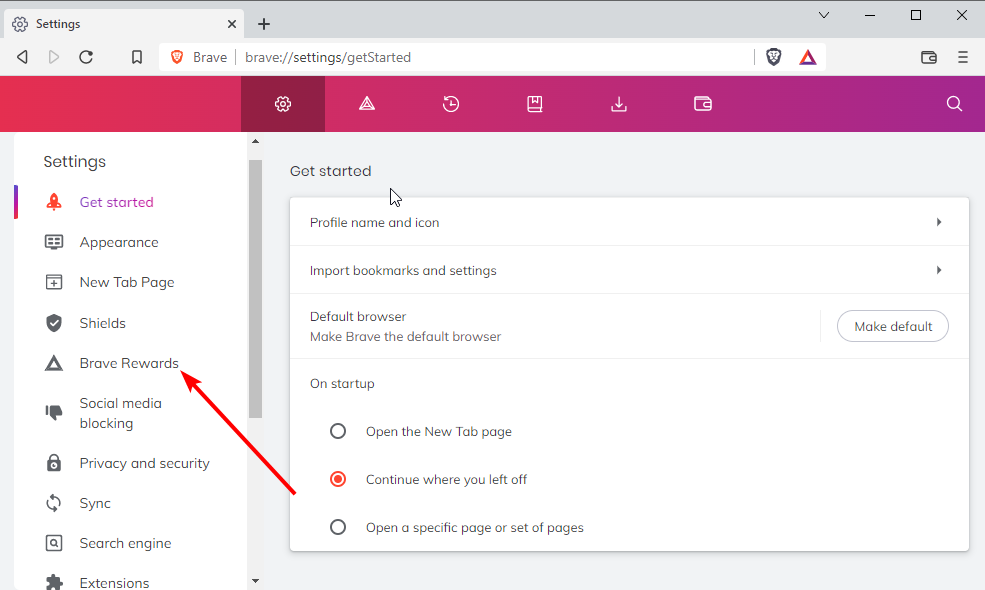
- คลิกดรอปดาวน์ก่อน จำนวนโฆษณาสูงสุดที่จะแสดง ที่ด้านบน.
- ตอนนี้ เลือกตัวเลือกที่คุณต้องการ
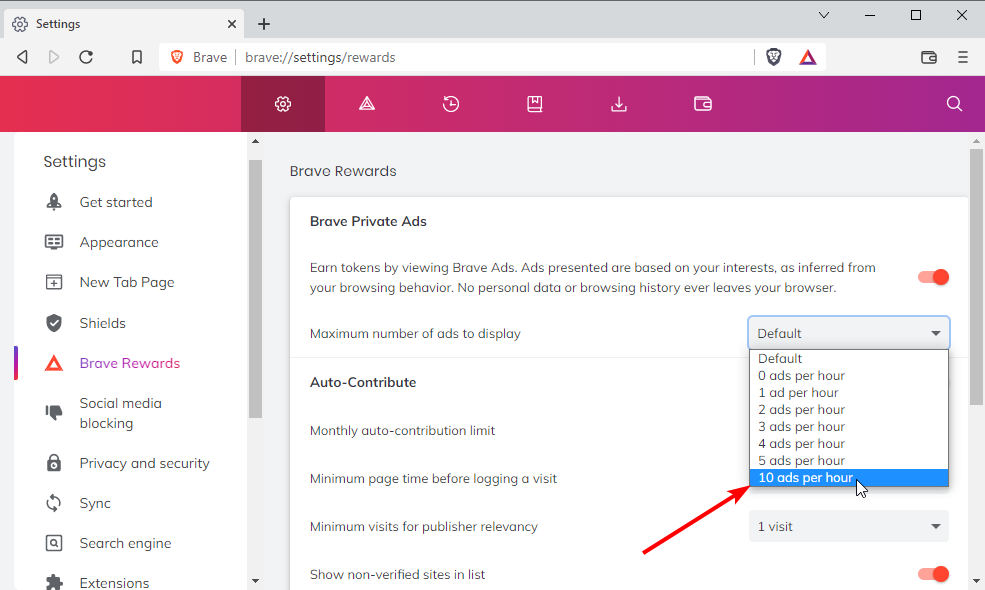
โปรดทราบว่าสถานที่ต่างๆ มีจำนวนโฆษณาสูงสุดที่อนุญาตต่อชั่วโมง หากคุณเลือกหมายเลขที่สูงกว่าที่อนุญาตสำหรับโซนของคุณ คุณอาจประสบปัญหาเช่น Brave Rewards ไม่ทำงาน
โฆษณาที่กล้าหาญไม่แสดงอาจเป็นเรื่องน่าหงุดหงิด เพราะจะป้องกันไม่ให้คุณได้รับผ่านคุณสมบัติรางวัล แต่ด้วยเคล็ดลับข้างต้น คุณสามารถทำให้สิ่งต่างๆ กลับมาทำงานได้ตามปกติ
คุณกำลังประสบปัญหาเช่น Brave Browser ไม่เปิดหรือหยุดทำงาน? จากนั้นตรวจสอบคำแนะนำของเราเกี่ยวกับวิธีการแก้ไข
โปรดแจ้งให้เราทราบหากคุณมีโฆษณาแสดงอีกครั้งบนเบราว์เซอร์ในส่วนความคิดเห็นด้านล่าง
 ยังคงมีปัญหา?แก้ไขด้วยเครื่องมือนี้:
ยังคงมีปัญหา?แก้ไขด้วยเครื่องมือนี้:
- ดาวน์โหลดเครื่องมือซ่อมแซมพีซีนี้ ได้รับการจัดอันดับยอดเยี่ยมบน TrustPilot.com (การดาวน์โหลดเริ่มต้นในหน้านี้)
- คลิก เริ่มสแกน เพื่อค้นหาปัญหาของ Windows ที่อาจทำให้เกิดปัญหากับพีซี
- คลิก ซ่อมทั้งหมด เพื่อแก้ไขปัญหาเกี่ยวกับเทคโนโลยีที่จดสิทธิบัตร (ส่วนลดพิเศษสำหรับผู้อ่านของเรา)
Restoro ถูกดาวน์โหลดโดย 0 ผู้อ่านในเดือนนี้
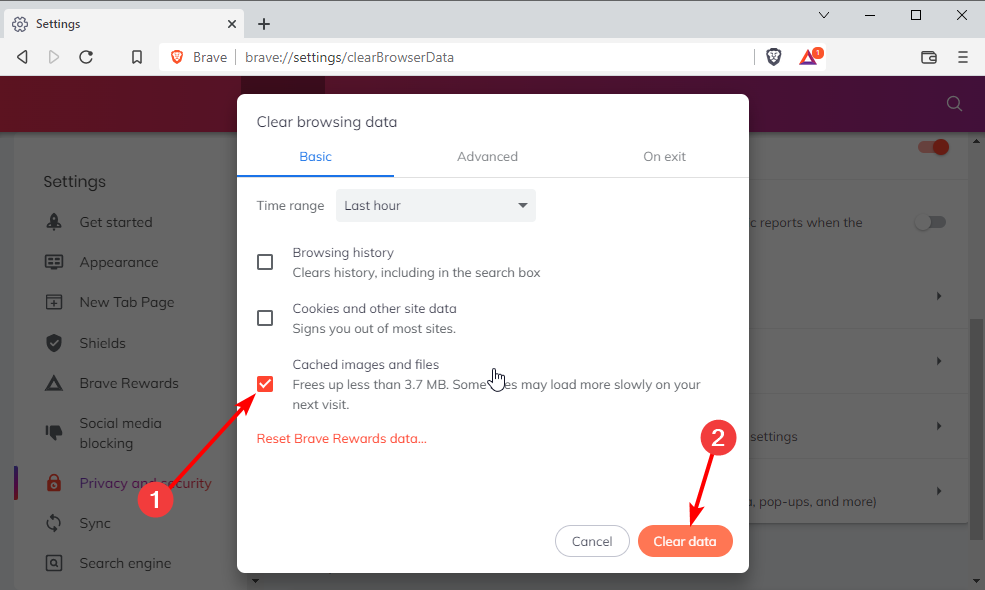

![15 สุดยอดเบราว์เซอร์ที่เร็วและแรงที่สุดสำหรับอุปกรณ์ทั้งหมด [รายการ 2022]](/f/ae6fc9ff6d488b7bc9cf11ebd83f4b88.png?width=300&height=460)